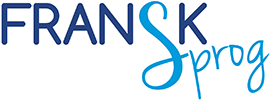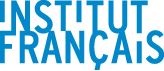Faire un glog
Un glog, c’est quoi ?
C’est un poster interactif qui intègre de la vidéo, du son, des images et des textes. Il permet à l’élève de travailler individuellement.
La version d’essai est gratuite. La version payante propose plus d’options : dessin, téléchargement de données.
Le site edu.glogster.com est très intuitif et facile à utiliser.
1. Un glogster, mais pour faire quoi?
Le glogster permet à l’élève de présenter un sujet de façon plus ludique :
- se présenter, sa famille, son environnement
- présenter une personne célèbre
- présenter une recette de cuisine
- présenter une ville
- présenter un animal
- présenter un film…
Tout est possible !
2. Créer un glog
Étape 1 : le professeur doit s’enregistrer sur le site : edu.glogster.com « I’m an educator »
Étape 2 : le professeur doit ouvrir sa classe, il reçoit un code, en haut à droite de sa session qui permet à ses élèves de s’enregistrer.
Étape 3 : l’élève s’enregistre sur le site « I’m a student » grâce au code du professeur.
3. Faire son glog
- Le fond : Cliquer sur « Wall » et choisir un fond.
Le fond peut être une image téléchargée de votre ordinateur, une image proposée par le site.
Il y a deux sortes de fond à mettre : le « Glog Wall » et le « Page Wall ».
- Les graphiques : Ajouter des « décorations » pour décorer votre glog.
- Les textes : Ajouter une section de textes en fonction des modèles proposés.
Cliquer sur « Edit » pour taper votre texte.
Pour avoir les accents français, choisir la police « Arial (All latin) ».
- Les images : Vous pouvez télécharger une image de votre ordinateur ou ajouter un lien internet.
Choisir le cadre en cliquant sur « Frame ».
- Les vidéos : Vous pouvez télécharger une vidéo de votre ordinateur ou ajouter un lien internet.
Choisir le cadre en cliquant sur « Frame ».
- Les sons : Vous pouvez télécharger un son de votre ordinateur ou ajouter un lien internet.
Choisir le cadre en cliquant sur « Frame ».
Si vous faites votre Glog en plusieurs fois : cliquer sur « Edit » pour pouvoir modifier votre travail.